Многие люди имеют несколько учетных записей электронной почты. Однако проверка каждой учетной записи электронной почты по отдельности занимает много времени. Если вы используете Gmail, вы можете легко управлять несколькими учетными записями электронной почты в одном месте. Вы просто подключаете свои другие учетные записи, будь то Yahoo, Outlook или аналогичные, а затем просматриваете сразу все электронные письма в своем почтовом ящике.
Как подключить учетную запись электронной почты в Gmail в Интернете
Перейдите на веб- сайт Gmail и войдите в систему, если это необходимо. Затем выполните следующие действия, чтобы подключить учетную запись электронной почты.
- Щелкните значок шестеренки вверху и выберите « Просмотреть все настройки » на боковой панели.
- Выберите вкладку « Учетные записи и импорт ».
- Спуститесь в «Проверить почту с других учетных записей» и нажмите « Добавить учетную запись почты » .
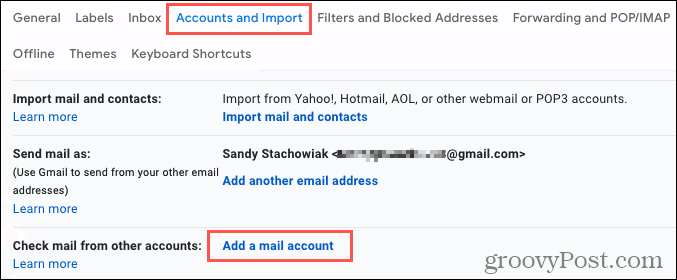
- Во всплывающем окне введите адрес электронной почты из другой учетной записи и нажмите « Далее » .
- В следующем окне вы должны увидеть заявление о том, что вы можете либо импортировать электронные письма, либо связать учетные записи с Gmailify. Выберите Связать аккаунты с Gmailify . Нажмите « Далее » или « Войти » и следуйте инструкциям в зависимости от учетной записи.
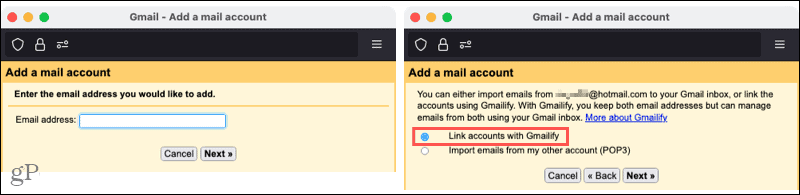
- Вы должны получить подтверждение того, что ваша учетная запись была успешно привязана. Щелкните Закрыть .
Если у вас возникли проблемы с подключением другой учетной записи электронной почты, обратите внимание на это заявление от Google :
Important: If your other email account doesn’t support secure connections, you won’t be able to connect.
Управление электронной почтой из других учетных записей в Gmail Online
Электронные письма из вашей подключенной учетной записи будут отображаться в папке «Входящие», как и любые электронные письма на ваш адрес Gmail. Если вы хотите лучше организовать свой почтовый ящик, чтобы разместить дополнительные электронные письма, которые вы будете получать, у вас есть несколько простых вариантов.
Настройка нескольких почтовых ящиков
Один из вариантов — настроить несколько почтовых ящиков в Gmail . С помощью этой функции ваш почтовый ящик разделен на разделы, которые позволяют вам иметь разделы для каждого адреса электронной почты, если хотите.
Настроить фильтр
Еще один отличный способ — создать фильтр в Gmail . Это позволяет вам помечать, маркировать или классифицировать все входящие электронные письма на эту другую учетную запись электронной почты.
Как подключить учетную запись электронной почты в Gmail на мобильном устройстве
Вы также можете подключиться к другой учетной записи электронной почты в мобильном приложении Gmail. Это позволяет удобно просматривать электронные письма с разных учетных записей на ходу.
- Откройте приложение Gmail на устройстве Android или iPhone .
- Коснитесь значка своего профиля в правом верхнем углу и выберите Добавить другую учетную запись .
- Выберите провайдера для своей учетной записи. Вы увидите наиболее распространенные варианты, такие как iCloud, Outlook и Yahoo.
- Следуйте инструкциям, чтобы войти в систему и введите свой пароль, в зависимости от типа учетной записи.
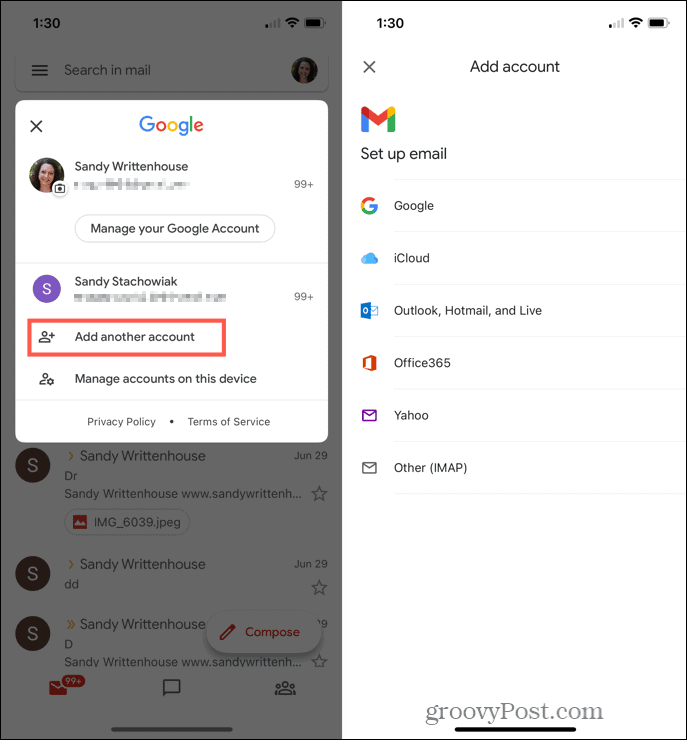
Электронные письма из ваших подключенных учетных записей отображаются в отдельном разделе в приложении Gmail. Просто коснитесь значка своего профиля в правом верхнем углу и выберите учетную запись, которую хотите просмотреть. Это позволяет упорядочить ваш почтовый ящик, скрывая электронные письма в разделе учетной записи, к которому они принадлежат.
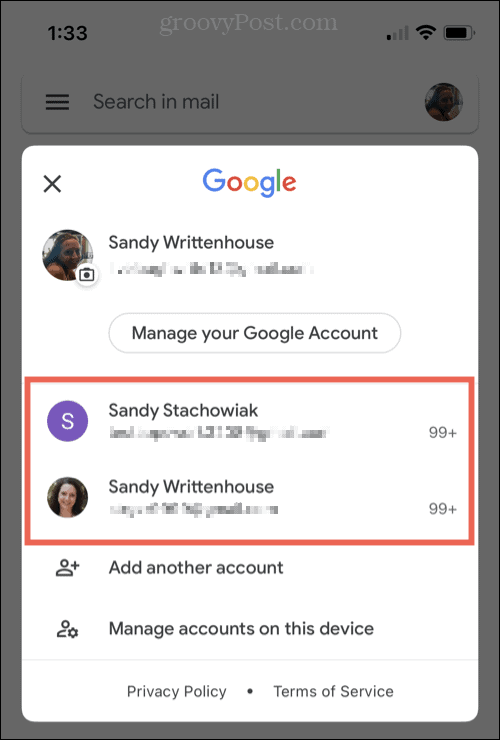
Все ваши электронные письма в одном месте Gmail
Подключение другой учетной записи электронной почты в Gmail — отличный способ свести к минимуму количество мест, которые вам нужно посещать для получения писем. Просто откройте Gmail и увидите их все!

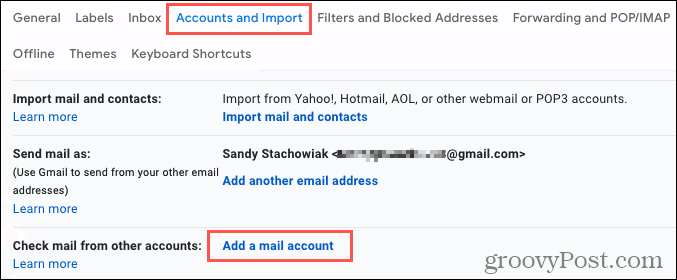
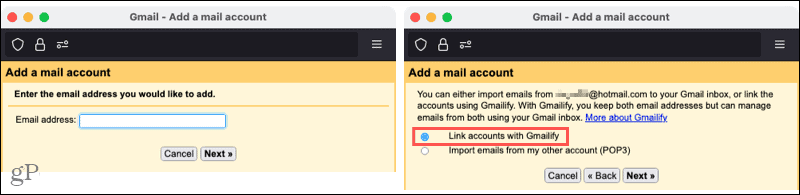
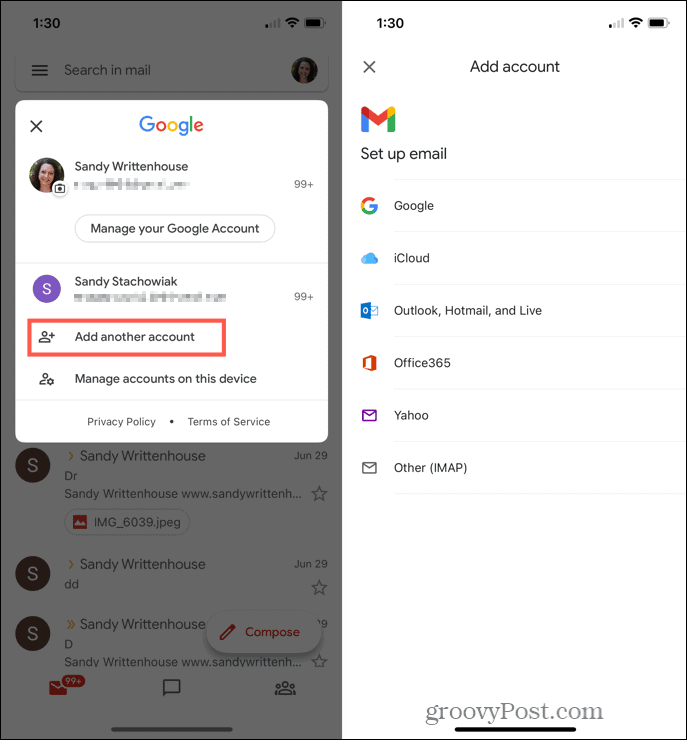
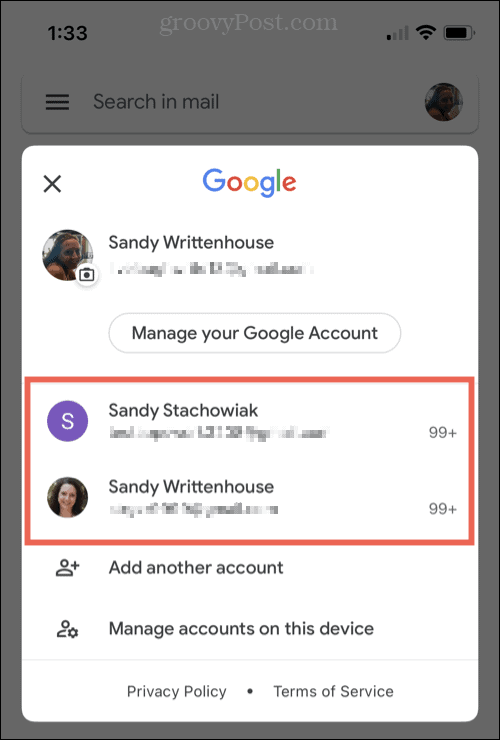

![Как решить проблему «Sims 4 Сим не спит»? [ПРОВЕРЕННЫЕ СПОСОБЫ] Как решить проблему «Sims 4 Сим не спит»? [ПРОВЕРЕННЫЕ СПОСОБЫ]](https://luckytemplates.com/resources1/images2/image-6501-0408151119374.png)


![Исправить Dungeon Siege 2 без указателя мыши [ПРОВЕРЕННЫЕ СПОСОБЫ] Исправить Dungeon Siege 2 без указателя мыши [ПРОВЕРЕННЫЕ СПОСОБЫ]](https://luckytemplates.com/resources1/images2/image-5004-0408151143369.png)

![Ваш компьютер или сеть могут отправлять автоматические запросы [ИСПРАВЛЕНО] Ваш компьютер или сеть могут отправлять автоматические запросы [ИСПРАВЛЕНО]](https://luckytemplates.com/resources1/images2/image-1491-0408150724646.png)
